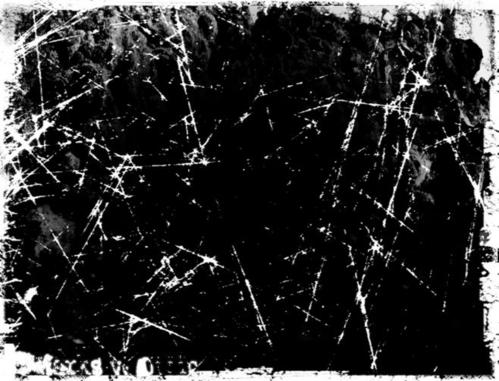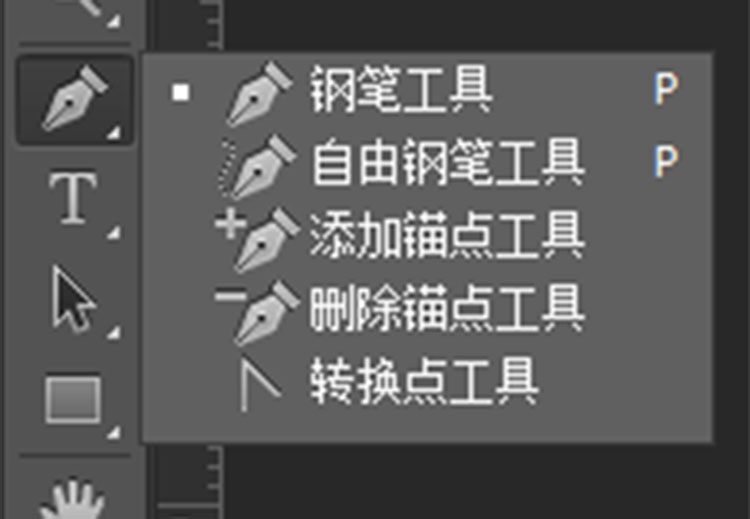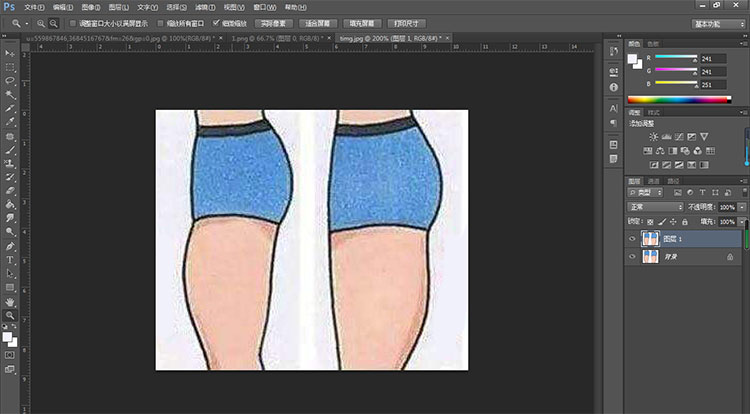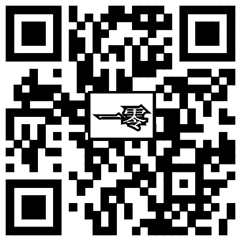一、制作图章
新建图层,然后选择【椭圆形工具】,按住shift键画出一个圆:
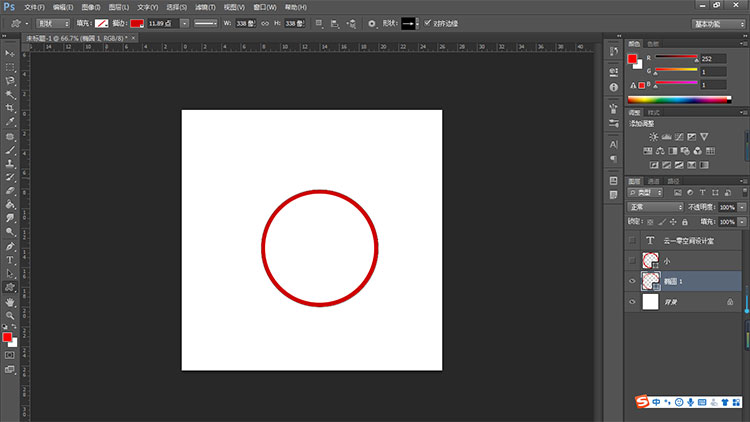
在最上方对形状进行设置,【填充】为空,描边为红色,大小差不多在12点,然后Ctrl+J复制图层,再按Ctrl+T选中,按住shift适当调小。

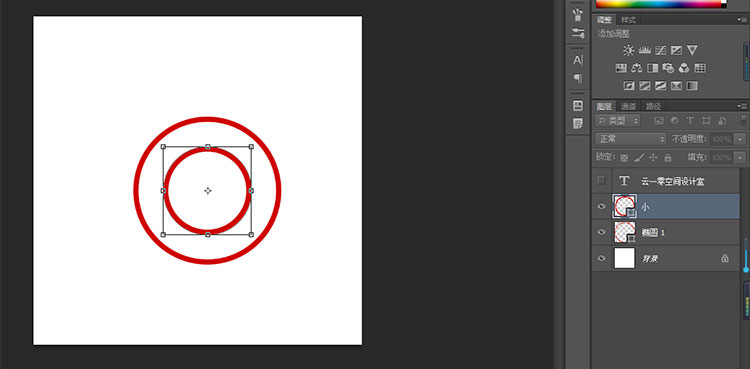
调整好两个圆的位置后,选择【横排文字工具】,将光标放到小圆线上需要名字起始的位置,单击一下:
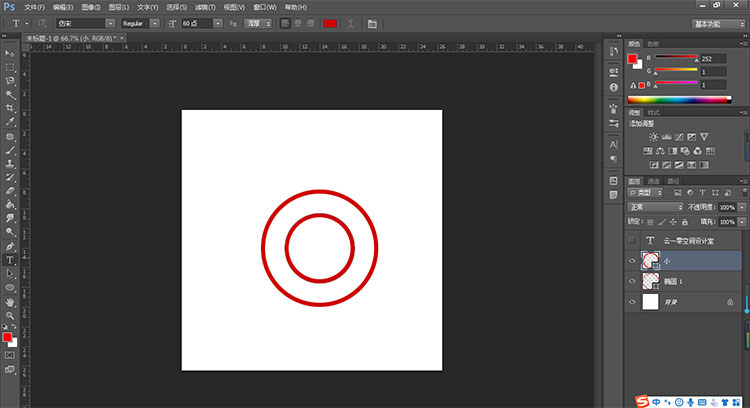
输入公司名字,文字就会绕着小圆排列:
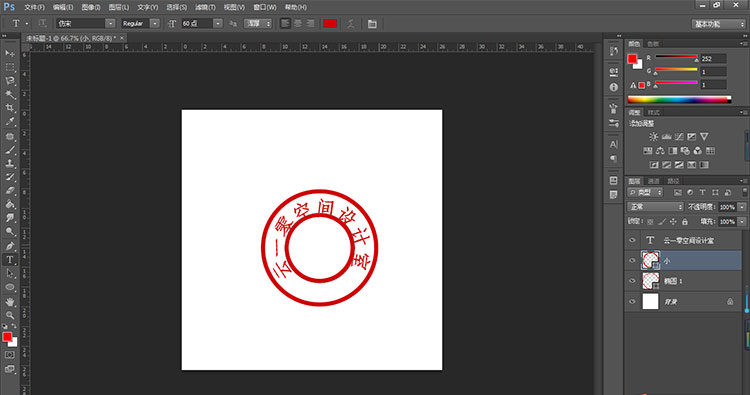
隐藏小圆图层
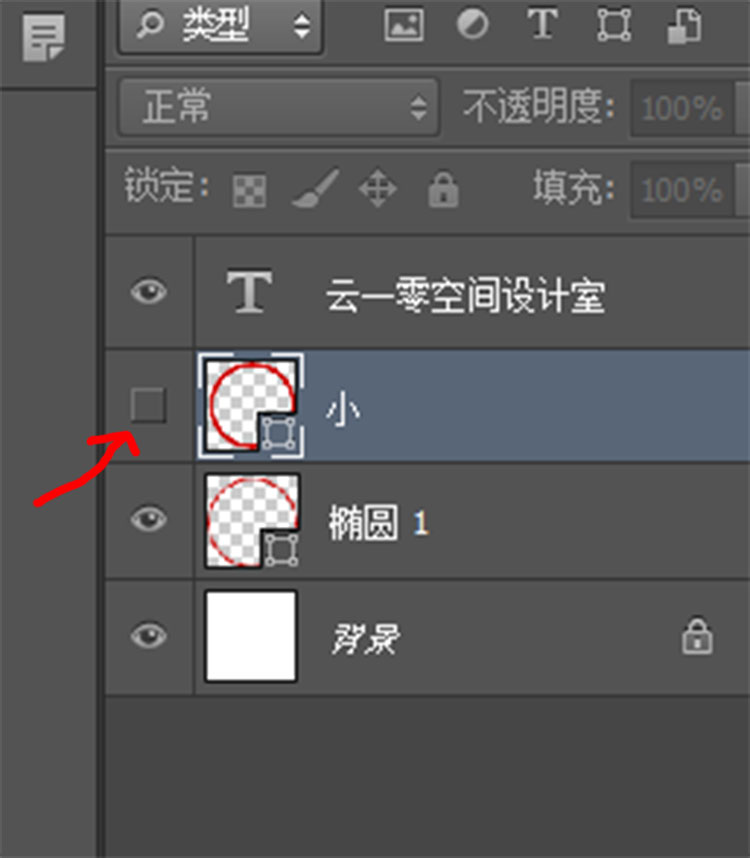
按住Ctrl键选择除背景以外的图层,右击:
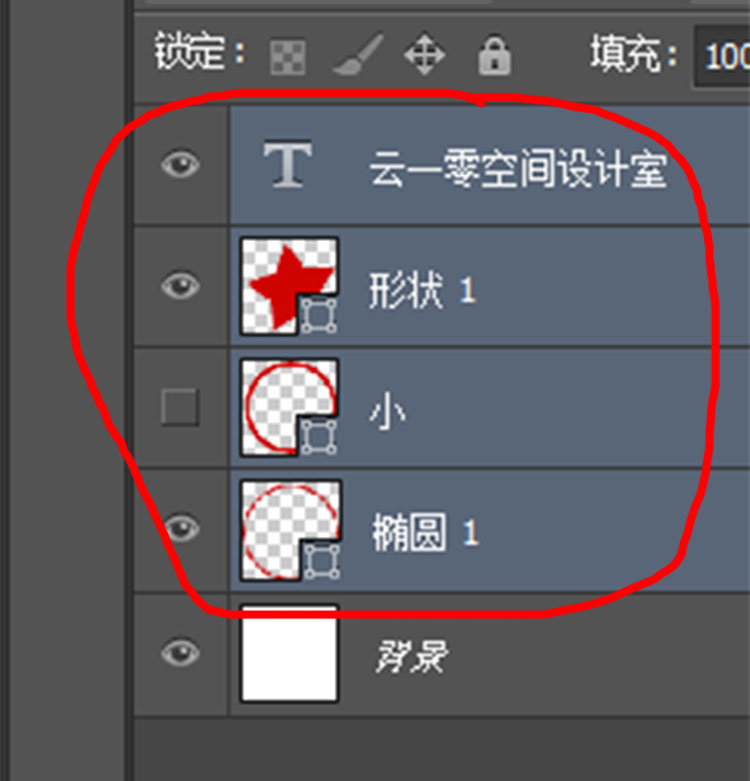
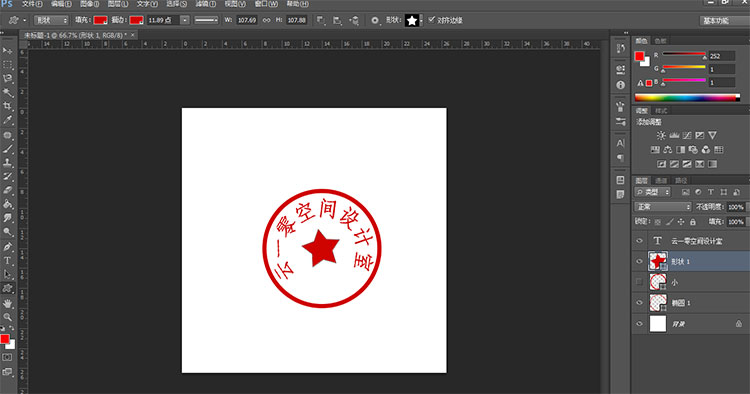
点击【合并图层】
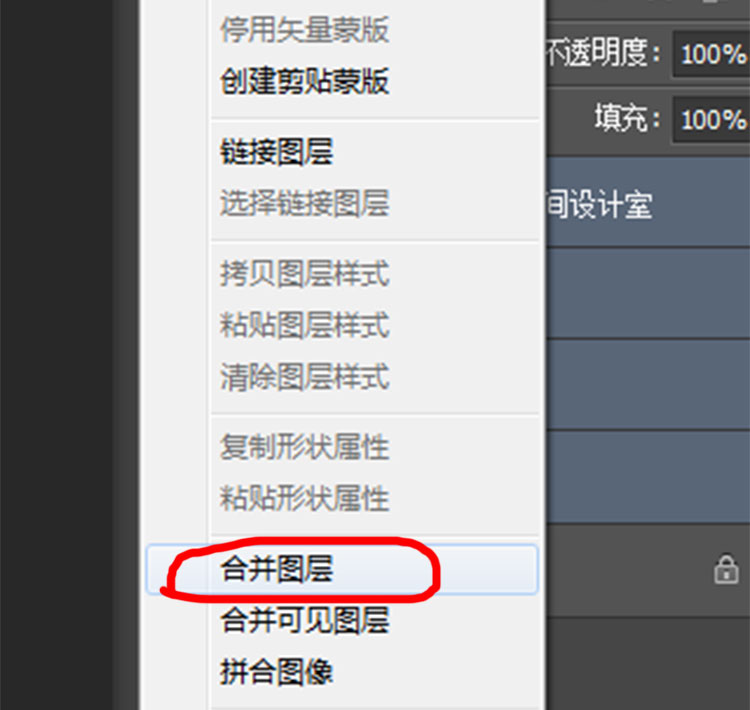

选择【自定形状工具】
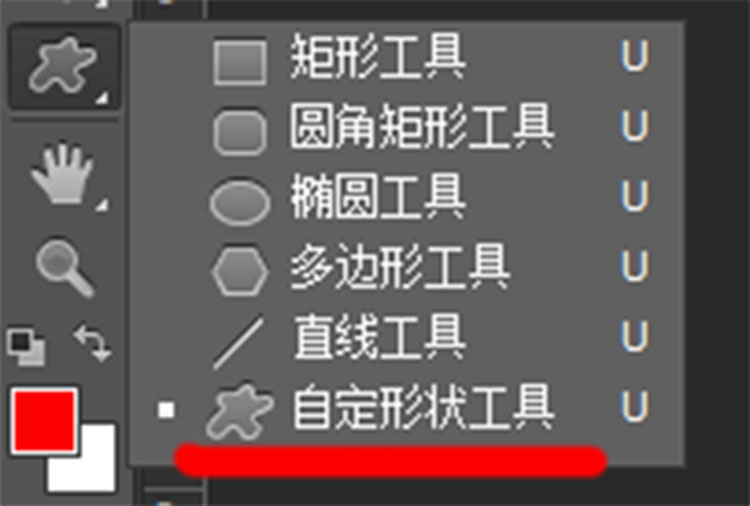
【填充】和【描边】选择红色,【形状】下拉框选择五角星,在中央按住shift键画出五角星:
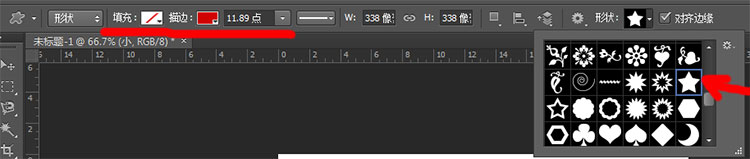
隐藏背景图层,到这一步,图章就做好了。
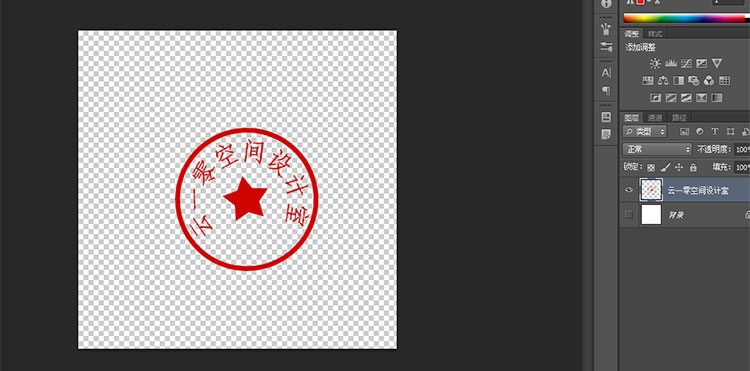
二、文件盖印图章
按住Ctrl键,单击图章图层载入选区
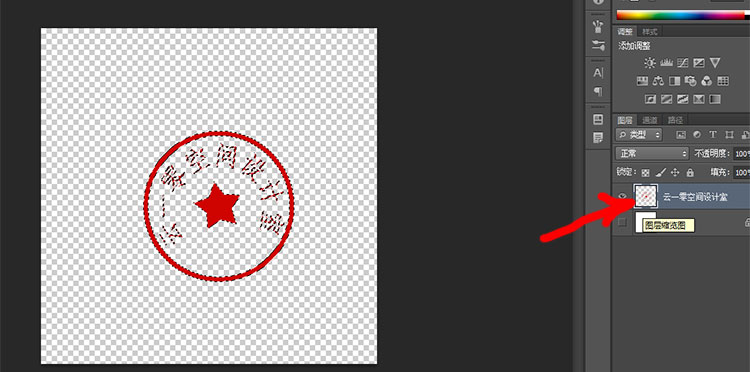
【编辑】-【定义画笔预设】
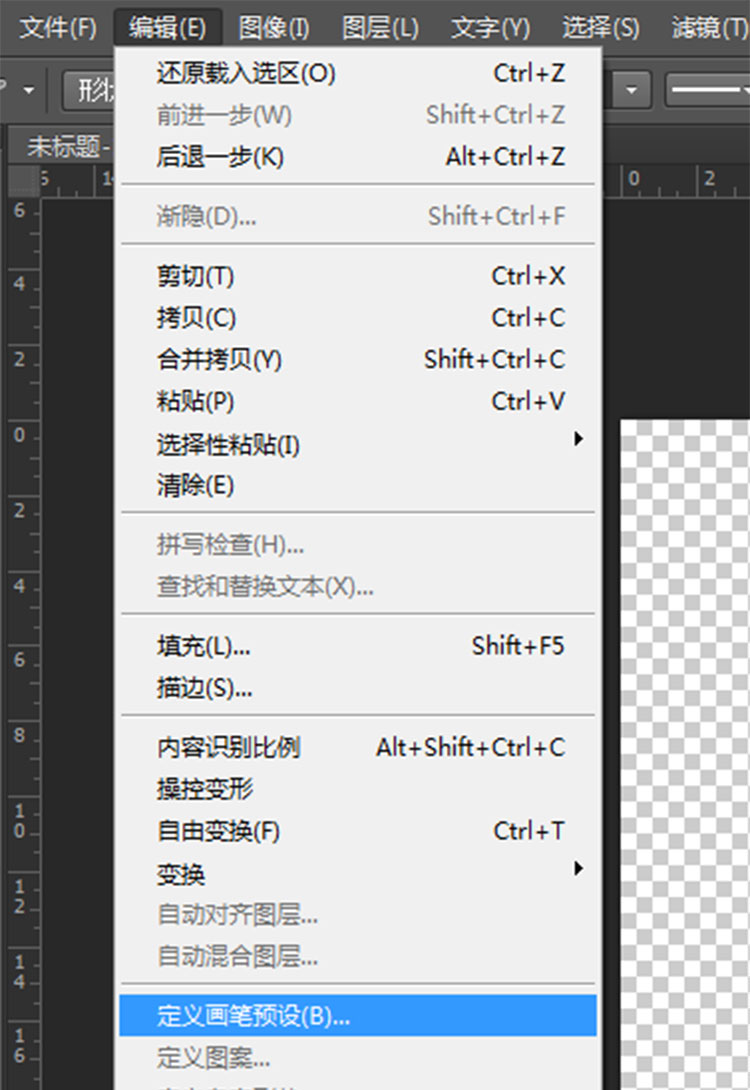
点击确定
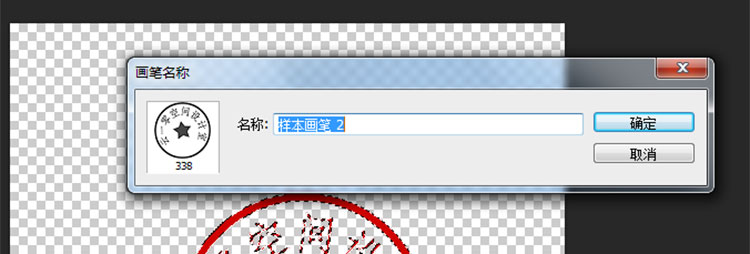
打开需要盖章的文件,选择画笔工具,前景色设置为红色,形状拉到最下方选择印章,大小调整到合适大小。
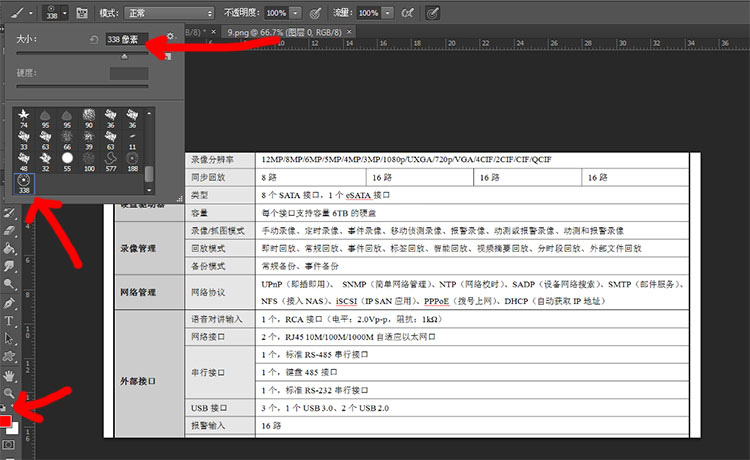
然后就可以在文件任意地方随意盖了。
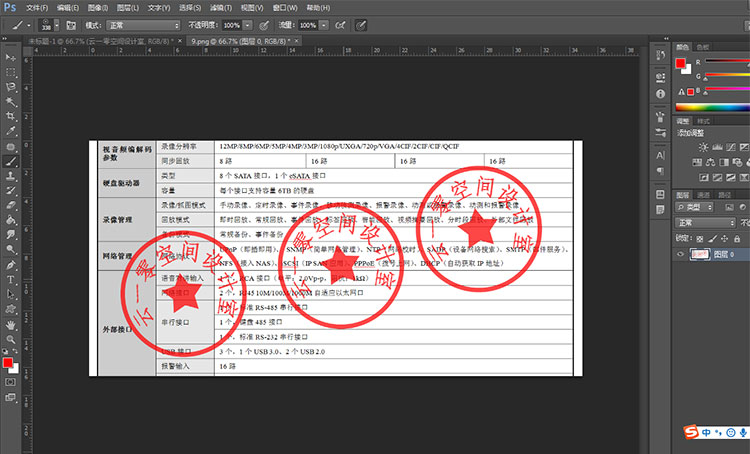
如果想要印章有划痕,比较逼真,也可以搜索想要的划痕素材,拖入印章上方,模式改为【滤色】就OK。